kich-thuoc
Điều chỉnh Kích thước Màn hình Win 10: Hướng dẫn Chi tiết
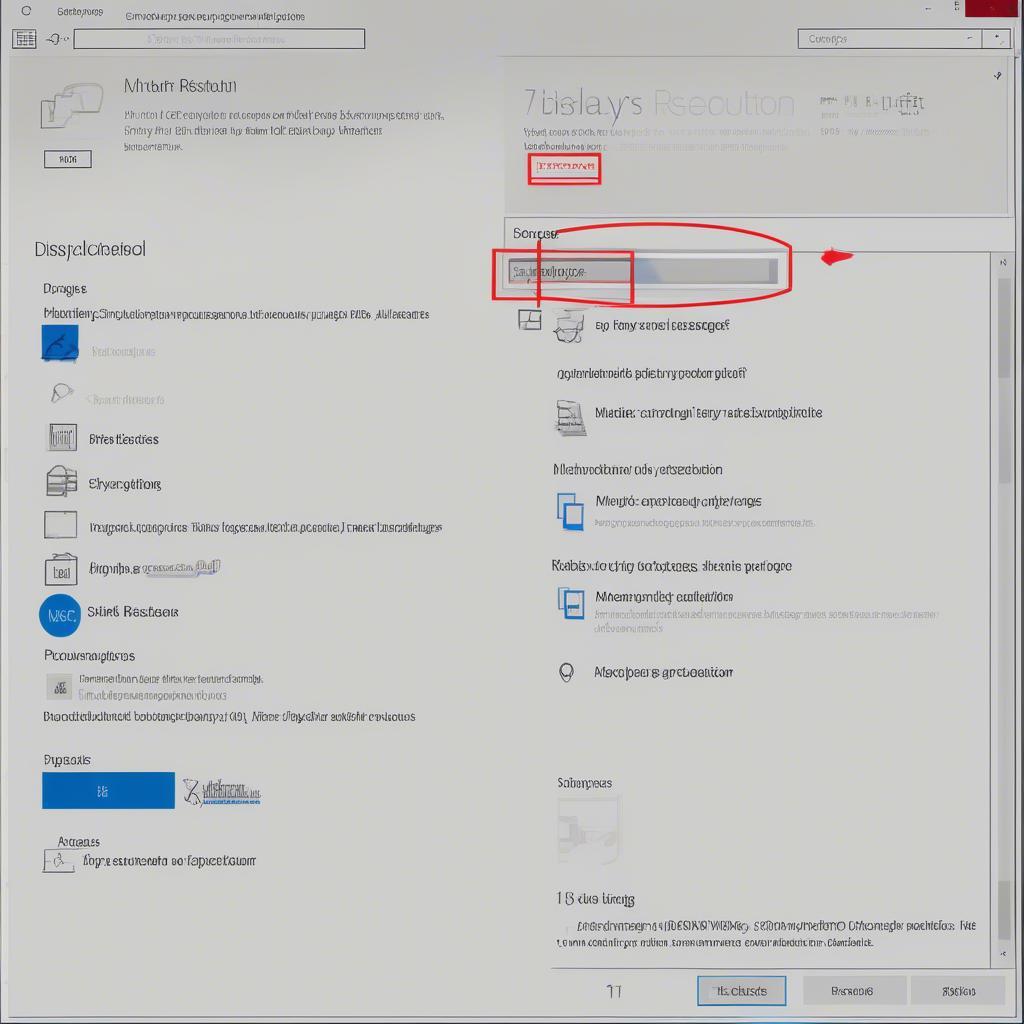
Điều chỉnh kích thước màn hình Win 10 là một thao tác đơn giản nhưng quan trọng, giúp tối ưu trải nghiệm người dùng. Bài viết này sẽ hướng dẫn bạn cách thay đổi kích thước màn hình trên Windows 10 một cách chi tiết và hiệu quả.
Thay đổi Độ phân giải Màn hình Win 10
Độ phân giải màn hình ảnh hưởng trực tiếp đến độ sắc nét và kích thước hiển thị của các nội dung trên màn hình. Việc chọn độ phân giải phù hợp sẽ giúp bạn có trải nghiệm tốt nhất.
- Bước 1: Nhấp chuột phải vào vùng trống trên màn hình desktop.
- Bước 2: Chọn “Display settings”.
- Bước 3: Trong mục “Display resolution”, chọn độ phân giải mong muốn từ danh sách. Độ phân giải được khuyến nghị thường được đánh dấu là “(Recommended)”.
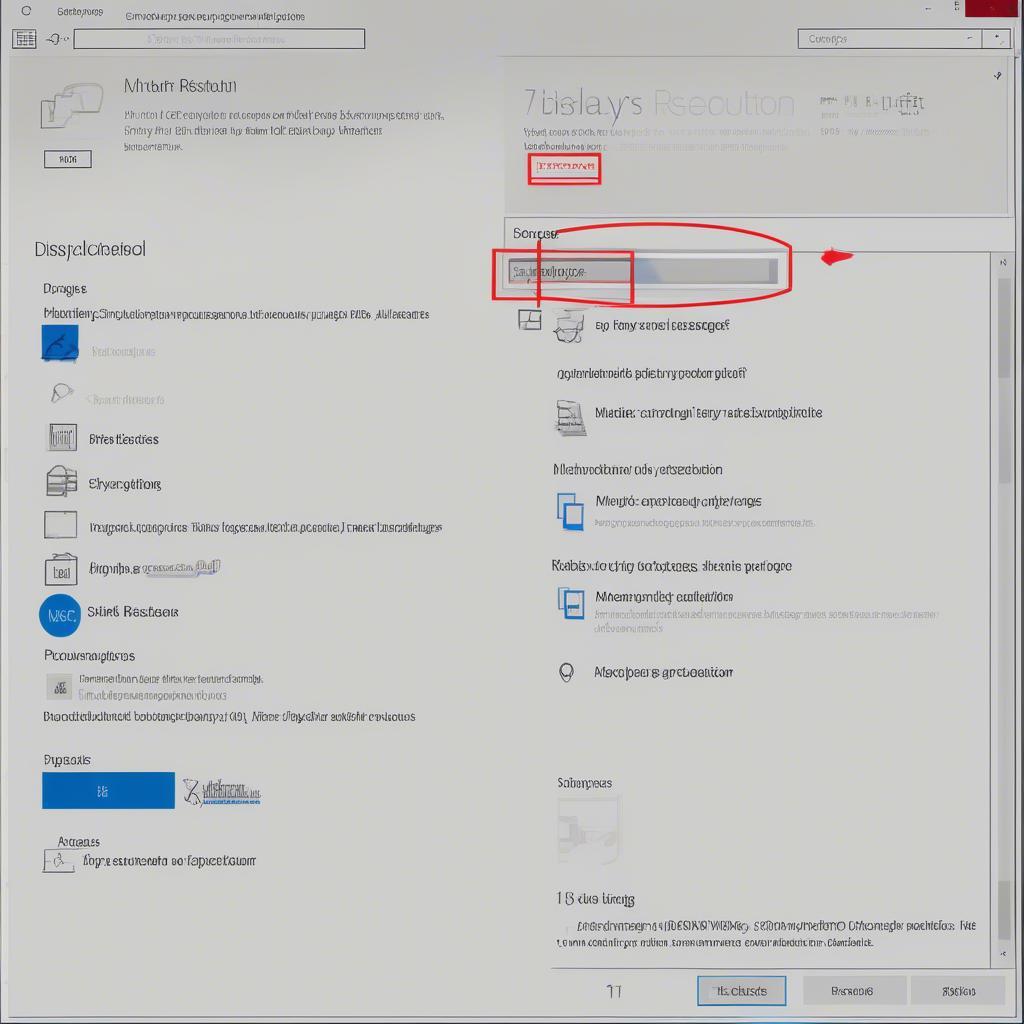 Thay đổi độ phân giải màn hình Win 10
Thay đổi độ phân giải màn hình Win 10
Điều chỉnh Kích thước Văn bản, Ứng dụng và các mục khác
Ngoài độ phân giải, bạn cũng có thể điều chỉnh kích thước văn bản, ứng dụng và các mục khác trên màn hình để phù hợp với nhu cầu sử dụng.
- Bước 1: Trong “Display settings”, tìm mục “Scale and layout”.
- Bước 2: Sử dụng thanh trượt dưới “Change the size of text, apps, and other items” để điều chỉnh kích thước.
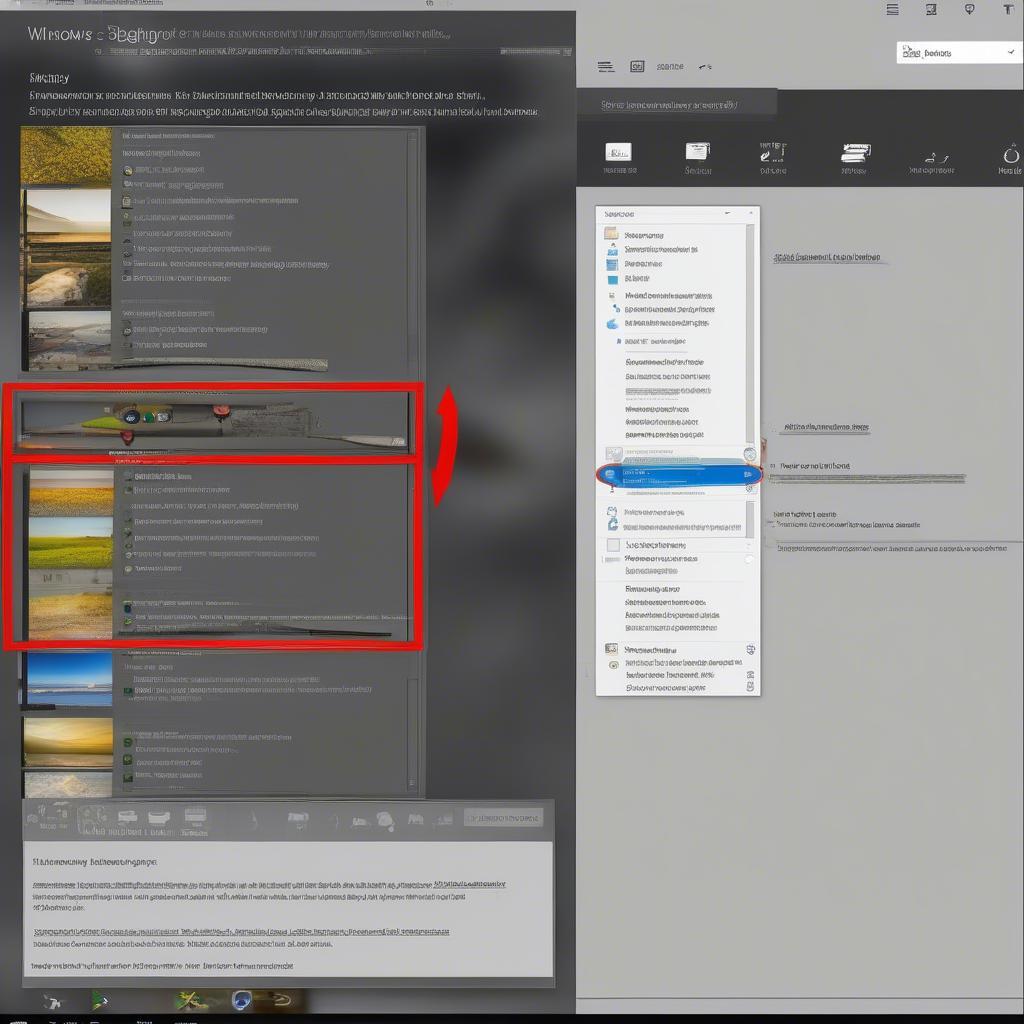 Điều chỉnh kích thước văn bản, ứng dụng Win 10
Điều chỉnh kích thước văn bản, ứng dụng Win 10
Khắc phục Sự cố về Kích thước Màn hình
Đôi khi, bạn có thể gặp phải một số sự cố về kích thước màn hình, chẳng hạn như màn hình bị phóng to hoặc thu nhỏ quá mức. Dưới đây là một số cách khắc phục:
- Kiểm tra driver card màn hình: Đảm bảo bạn đã cài đặt driver card màn hình mới nhất.
- Khởi động lại máy tính: Đôi khi, việc khởi động lại máy tính có thể giải quyết được vấn đề.
- Điều chỉnh tỷ lệ màn hình: Đảm bảo tỷ lệ màn hình được thiết lập chính xác trong cài đặt hiển thị.
chỉnh kích thước biểu tượng desktop
Lợi ích của việc Điều chỉnh Kích thước Màn hình Win 10
Việc điều chỉnh kích thước màn hình Win 10 đúng cách mang lại nhiều lợi ích, bao gồm:
- Tối ưu trải nghiệm xem: Hình ảnh và văn bản sẽ được hiển thị rõ ràng và sắc nét hơn.
- Giảm mỏi mắt: Kích thước phù hợp giúp giảm căng thẳng cho mắt, đặc biệt khi làm việc lâu trên máy tính.
- Nâng cao hiệu suất làm việc: Giao diện hiển thị tốt hơn giúp bạn làm việc hiệu quả hơn.
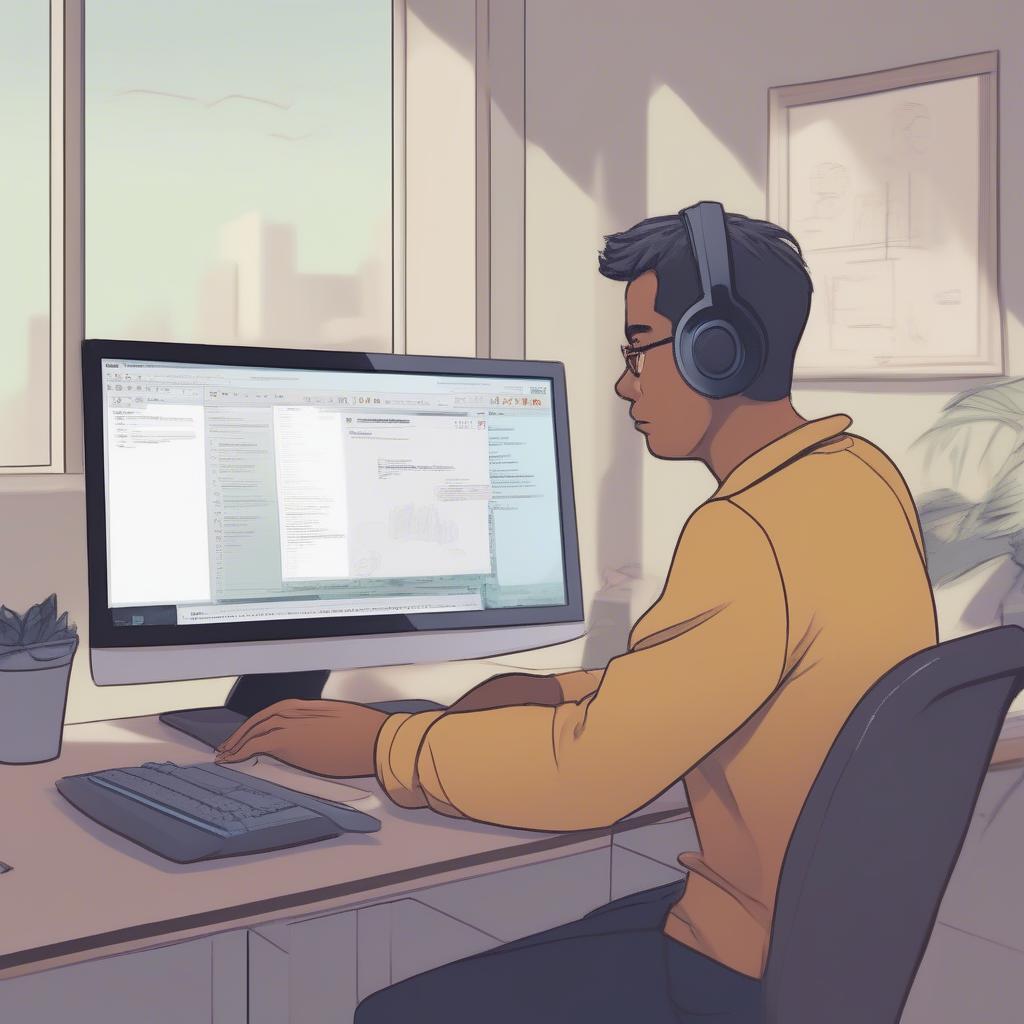 Lợi ích điều chỉnh kích thước màn hình
Lợi ích điều chỉnh kích thước màn hình
Kết luận
Điều chỉnh kích thước màn hình Win 10 là một thao tác đơn giản nhưng quan trọng, giúp bạn tối ưu trải nghiệm sử dụng máy tính. Hy vọng bài viết này đã cung cấp cho bạn những thông tin hữu ích về cách điều chỉnh kích thước màn hình Win 10.
FAQ
- Làm thế nào để thay đổi độ phân giải màn hình trên Win 10?
- Tôi nên chọn độ phân giải nào cho màn hình của mình?
- Làm thế nào để điều chỉnh kích thước văn bản trên Win 10?
- Tại sao màn hình của tôi bị phóng to quá mức?
- Làm thế nào để khắc phục sự cố màn hình bị thu nhỏ?
- Lợi ích của việc điều chỉnh kích thước màn hình là gì?
- Tôi có thể thay đổi kích thước biểu tượng trên desktop không?
Mô tả các tình huống thường gặp câu hỏi.
Người dùng thường gặp khó khăn trong việc tìm kiếm độ phân giải phù hợp hoặc gặp sự cố khi thay đổi kích thước màn hình. Bài viết này đã giải đáp các thắc mắc thường gặp và cung cấp hướng dẫn chi tiết để người dùng dễ dàng điều chỉnh kích thước màn hình Win 10.
Gợi ý các câu hỏi khác, bài viết khác có trong web.
Bạn có thể tìm hiểu thêm về cách chỉnh kích thước biểu tượng desktop trên website của chúng tôi.
Leave a comment